Wie man RAR-Dateien in ZIP unter Windows konvertiert

Haben Sie RAR-Dateien, die Sie in ZIP-Dateien konvertieren möchten? Erfahren Sie, wie Sie RAR-Dateien in das ZIP-Format konvertieren.

iPhone 14 Pro und Pro Max sind die neuesten Flaggschiff-Geräte von Apple, die mit zahlreichen einzigartigen und neuen Funktionen wie Dynamic Island ausgestattet sind. Dynamic Island ist eine Softwarefunktion, die den neuen Displayausschnitt nutzt, um eine neue Möglichkeit der Interaktion mit Ihrem Gerät zu bieten. Eingehende Benachrichtigungen,
Face ID und mehr werden jetzt in Dynamic Island angezeigt, ohne Ihren Arbeitsablauf zu unterbrechen, was Ihnen eine neue Möglichkeit bietet, mit Hintergrundaktivitäten auf Ihrem iPhone zu interagieren. Mit Dynamic Island können Sie die Musikwiedergabe steuern, Navigationsanweisungen anzeigen, Bildschirmaufnahmen steuern und vieles mehr. Wenn Sie kürzlich ein Upgrade auf das iPhone 14 Pro und Pro Max durchgeführt haben, finden Sie hier zehn Tipps, die Ihnen dabei helfen, das volle Potenzial von Dynamic Island auszuschöpfen.
Die 10 besten Tipps für Dynamic Island
Hier sind unsere zehn besten Tipps, die Ihnen helfen, Dynamic Island auf Ihrem iPhone 14 Pro oder Pro Max optimal zu nutzen.
Verwenden Sie Gesten
Mit Gesten können Sie mehrere Aktivitäten auf Ihrem iPhone schließen, zurückholen und zwischen ihnen wechseln. Dies kann nützlich sein, wenn Sie eine Aktivität nicht sehen möchten oder mehrere Aktivitäten im Hintergrund laufen. Gesten für Dynamic Island wurden mit der Veröffentlichung von iOS 16.1 eingeführt und konzentrieren sich hauptsächlich auf die Gesten zum Ein- und Auswischen.
Mit Wischgesten können Sie Aktivitäten in Dynamic Island schließen, während Sie mit Wischgesten zurückkommen und zwischen Aktivitäten wechseln können. Hier finden Sie eine ausführliche Anleitung , die Ihnen dabei hilft, sich mit den dynamischen Inselgesten vertraut zu machen und zu erfahren, wie Sie diese auf Ihrem iPhone verwenden können.
Verwandte Themen: So verwenden Sie Gesten in Dynamic Island auf dem iPhone 14 Pro
Überprüfen Sie den Akku der AirPods
Airpods werden jedes Mal in Ihrer dynamischen Insel angezeigt, wenn Sie sich entscheiden, sie mit Ihrem Gerät zu verbinden. Sie werden mit einer kleinen Animation angezeigt, die auf Ihrer dynamischen Insel erscheint und durch ein entsprechendes Bild dargestellt wird, das der Airpods-Generation entspricht, die Sie besitzen. Das Bild wird links von Ihrem Dynamic Island angezeigt, während der aktuelle Batteriestand rechts angezeigt wird.
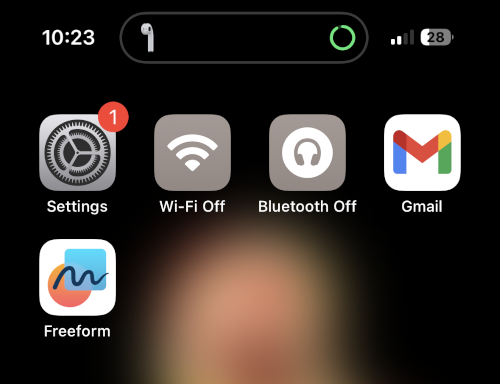
Der Batteriestand wird durch eine kreisförmige Anzeige angezeigt, die je nach aktueller Batterielebensdauer Ihrer Airpods grün gefüllt wird. Die versteckte Funktion hier besteht darin, dass Sie auf Dynamic Island tippen und halten können, während die Akkulaufzeit sichtbar ist, um den Namen Ihres Airpods und den numerischen Akkuladestand anzuzeigen.
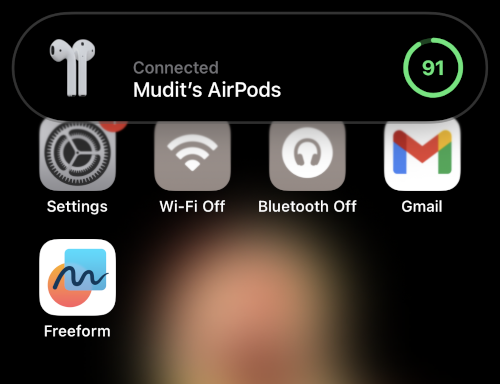
So können Sie besser beurteilen, wie lange Ihre Airpods halten und ob Sie einen einzelnen aufladen sollten, während Sie den anderen verwenden, um die Akkulaufzeit zu verlängern. So sieht es aus, wenn Sie auf Ihre Airpods tippen und sie festhalten, sobald sie in Dynamic Island angezeigt werden.
Verfolgen Sie Airdrop-Transfers
Airdrop-Dateiübertragungen sind eine großartige Möglichkeit, Dateien zwischen Apple-Geräten zu übertragen. Sie sind ein großer Teil des Apple-Ökosystems und machen es einzigartig. Obwohl es sich um eine großartige Funktion handelt, gab es bisher keine Möglichkeit, den Fortschritt von Airdrop-Übertragungen zu verfolgen, außer der kreisförmigen Darstellung um das von Ihnen ausgewählte Gerät. Mit dem iPhone 14 Pro und höher können Sie Dynamic Island jedoch jetzt verwenden, um Airdrop-Übertragungen zu verfolgen, insbesondere für die Dateien, die an Ihr iPhone gesendet werden.
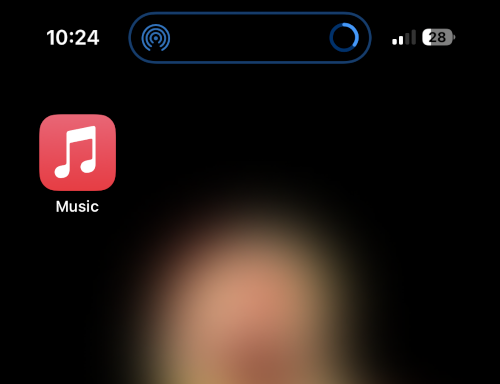
Tippen Sie einfach auf die Übertragung und halten Sie sie gedrückt, sobald sie in Ihrem Dynamic Island angezeigt wird, um den Fortschritt der Dateiübertragung anzuzeigen. Airdrop-Transfers werden durch das Airdrop-Symbol links neben Ihrer dynamischen Insel und einen Fortschrittskreis rechts neben Ihrer dynamischen Insel dargestellt. So sieht es aus, wenn Sie Airdrop-Transfers in Ihrem Dynamic Island verfolgen.
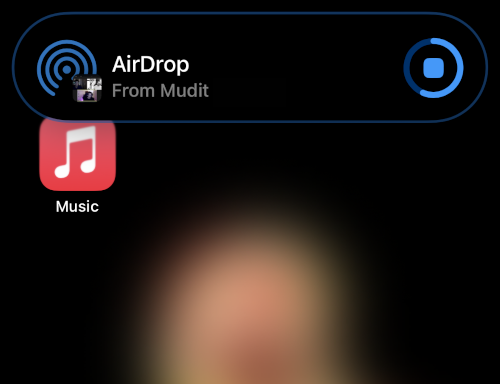
Wenn Sie auf die Airdrop-Übertragung tippen und diese gedrückt halten, erhalten Sie Details zur Übertragung, einschließlich des Geräts, das Ihnen die Datei sendet, sowie des Namens der Datei. Sie erhalten außerdem eine größere kreisförmige Darstellung, die Ihnen den Übertragungsfortschritt anzeigt, und ein Stoppsymbol, das Ihnen hilft, die Übertragung bei Bedarf zu stoppen. So sieht die erweiterte Airdrop-Ansicht in Dynamic Island aus.
Verwandte Themen: So vergrößern Sie die iPhone-Tastatur im Jahr 2022: 5 Möglichkeiten erklärt
Eingehende Anrufe ablehnen oder das Bild des Anrufers ausblenden
Wenn Sie Ihr neues iPhone schon länger verwenden, ist Ihnen möglicherweise aufgefallen, dass in Dynamic Island immer dann Bannerbenachrichtigungen für eingehende Anrufe angezeigt werden, wenn Sie Ihr iPhone verwenden. Dies ist sehr nützlich, da Anrufe Ihren Arbeitsablauf nicht unterbrechen und Sie nicht mehr die App wechseln müssen, um Anrufe entgegenzunehmen oder abzulehnen.
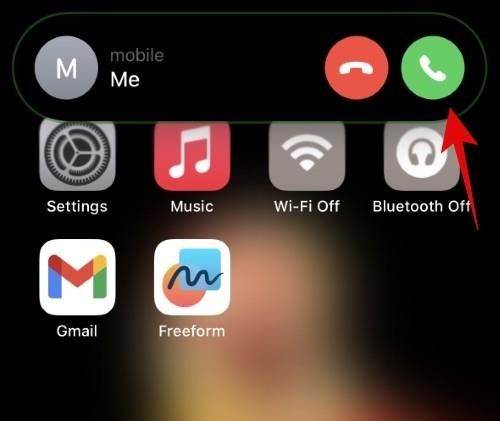
Wussten Sie jedoch, dass Sie eingehende Anrufe mithilfe von Gesten ablehnen und bei Bedarf sogar die Profilbilder des Kontakts ausblenden können? Das ist richtig: Wenn Sie einen Anruf erhalten, wischen Sie einfach auf der Benachrichtigung nach oben, um ihn an Ihr Dynamic Island weiterzuleiten. Sie können die Wischgeste erneut verwenden, wie wir es bei der Verwaltung mehrerer Aktivitäten tun, um das Anzeigebild Ihres Kontakts bei Bedarf aus Datenschutzgründen auszublenden. So sieht es aus, wenn Sie einen Anruf an Ihr Dynamic Island ablehnen.
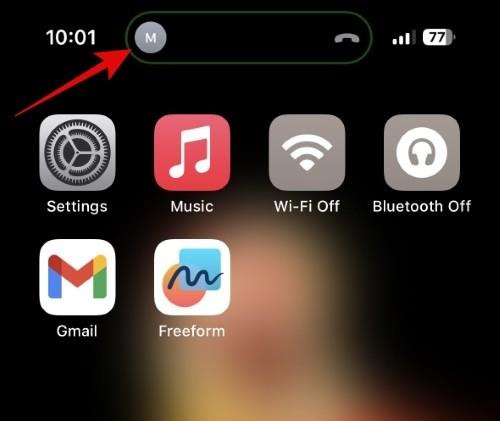
Und so sieht es aus, wenn Sie das Anzeigebild Ihres Kontakts ausblenden.
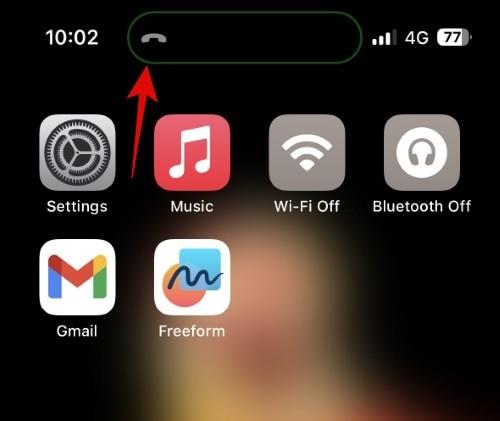
Wenn es ausgeblendet ist, wird das Anzeigebild Ihres Kontakts links von Dynamic Island und rechts davon ein Anrufsymbol angezeigt. Dies hilft Ihnen, die Benachrichtigung zu identifizieren, falls Sie Verknüpfungen und Spamfilter eingerichtet haben, um Anrufe automatisch abzulehnen. Wenn Sie das Anzeigebild Ihres Kontakts ausblenden möchten, ist in Dynamic Island nur das Anrufsymbol sichtbar, wie oben gezeigt.
Stoppen Sie die Bildschirmaufzeichnung ganz einfach!
Mit der Veröffentlichung von iOS 11 wurde die Bildschirmaufzeichnung erstmals als native Funktion für iPhones eingeführt. Dadurch konnten Sie iPhone-Bildschirme nativ mit einer Verzögerung von 3 Sekunden aufzeichnen, um alles vorzubereiten. Mit Dynamic Island hat sich die Bildschirmaufzeichnung verbessert und iPhone 14 Pro und höher zeigen Fortschritte bei der Bildschirmaufzeichnung in Ihrem Dynamic Island an. Darüber hinaus zeigt Dynamic Island jetzt oben ein statisches Symbol an, damit Sie erkennen können, wann auf Ihrem Bildschirm aufgezeichnet wird.
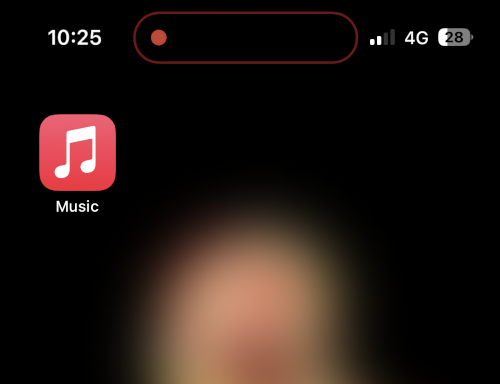
Sie müssen nicht mehr die obere rechte Ecke im Auge behalten oder mit Pop-ups interagieren, wenn Sie Ihre Bildschirmaufzeichnungssitzung beenden. Sie können stattdessen auf Ihr Dynamic Island tippen und es gedrückt halten und dann auf das Stopp-Symbol tippen, um die Aufzeichnung Ihres Bildschirms zu beenden. iOS 16.1 und höher stellt jetzt sicher, dass der Vorgang des Stoppens nicht in Ihrer Bildschirmaufzeichnung enthalten ist, egal was passiert.

Wenn Sie also Ihren Bildschirm aufzeichnen möchten, behalten Sie Ihr Dynamic Island im Auge, um dessen Fortschritt zu verfolgen und die Aufnahme entsprechend zu stoppen. Bedenken Sie außerdem, dass die Bildschirmaufzeichnung eine priorisierte Aktivität ist und in Ihrem Dynamic Island nicht mit Gesten ausgeblendet werden kann.
Stoppen Sie ganz einfach die Aufnahme von Sprachnotizen
Sprachnotizen sind für die meisten iPhone-Benutzer ein Grundpfeiler. Sie können jederzeit und überall Sprachnotizen erstellen, die Ihnen beim Notieren von Ideen, Notizen, Erinnerungen und vielem mehr helfen können. Sprachnotizen verfügen jetzt über eine verbesserte Benutzeroberfläche, die jetzt in Dynamic Island angezeigt wird. Dies kann besonders nützlich sein, wenn Sie Aufnahmen über das Kontrollzentrum auslösen, da Sie Notizen, Ideen und mehr aufzeichnen können, ohne Ihren aktuellen Bildschirm verlassen zu müssen.
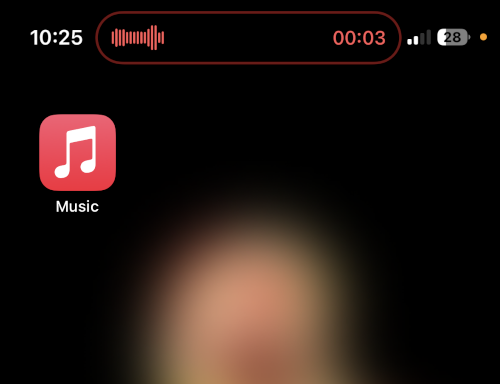
Dies kann bei Recherchen hilfreich sein, bei denen Sie möglicherweise Sprachnotizen zu etwas aufzeichnen möchten, das Sie gerade durchsuchen oder in einer neuen App ausprobieren. Sprachnotizen werden in Ihrem Dynamic Island sichtbar, sobald Sie die App während der Aufnahme minimieren. Sie erhalten rechts neben Ihrem Dynamic Island eine Wellenform, die der aktuellen Spracheingabe in Echtzeit entspricht. Rechts neben Dynamic Island wird Ihnen auch die Zeit für Ihre Aufnahme angezeigt.
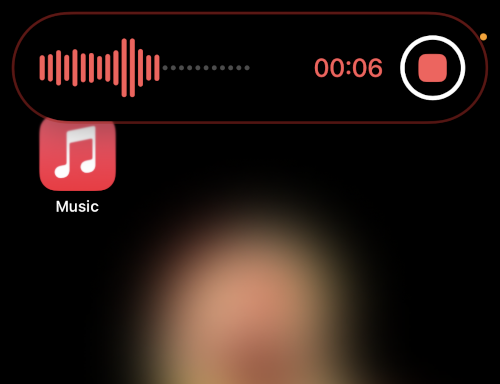
Sobald Sie auf Ihr Dynamic Island tippen und es gedrückt halten, werden Ihnen weitere Steuerelemente angezeigt, mit denen Sie die Aufzeichnung Ihrer Sprachnotiz stoppen können. Wenn Sie auf das Stoppsymbol tippen, wird Ihre Aufnahme sofort gestoppt und ein weißes Häkchen wird angezeigt, um anzuzeigen, dass Ihre Aufnahme gespeichert wurde.
Wenn Sie also jemand sind, der viele Sprachnotizen aufzeichnet, sollten Ihnen die Steuerelemente in Dynamic Island bei der Recherche und Erkundung neuer Dinge helfen.
Holen Sie sich Haustiere mit Pixel Pals
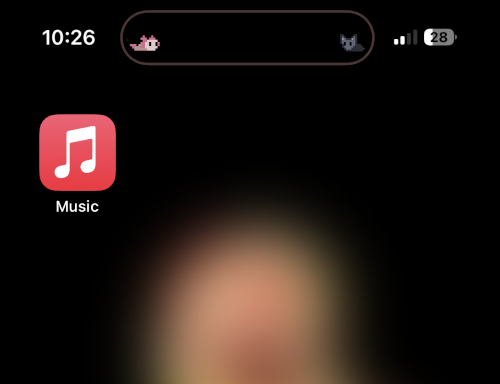
Pixel Pals ist eine spezielle App für iPhones, mit der Sie Ihrer dynamischen Insel niedliche Haustiere hinzufügen können. Ursprünglich als Funktion für Apollo, den Reddit-Client, eingeführt, hat der Entwickler nun eine spezielle App veröffentlicht, die es Ihnen ermöglicht, unbegrenzt Haustiere auf Ihrer dynamischen Insel zu haben. Sie können aus acht verschiedenen Haustieren wählen: einer Katze, einem Hund, einem Igel, einem Fuchs, einem Axolotl, einem Otter, einer Fledermaus und einem Papagei.
Diese Haustiere erscheinen auf Ihrer dynamischen Insel und Sie können ihr Verhalten mit der speziellen App bestimmen. Darüber hinaus können Sie auf Ihre dynamische Insel tippen und sie gedrückt halten, um mit Ihren Haustieren zu interagieren. Sie können sie über das erweiterte Dynamic Island-Menü füttern und mit ihnen spielen. Nutzen Sie diesen umfassenden Leitfaden von uns, um niedliche Haustiere auf Ihr Dynamic Island zu bringen, die Ihnen bei der Nutzung Ihres iPhones Gesellschaft leisten.
Verwandt: So erhalten Sie Pixel Pals auf dem iPhone 14 Pro und Pro Max
Verfolgen Sie Live-Aktivitäten
Live-Aktivitäten waren die aufregendste Funktion von iOS 16.1 und höher. Sie ermöglichen es Ihnen, Updates für verschiedene Funktionen und Aktivitäten in Echtzeit anzuzeigen. Live-Aktivitäten sind die beste Möglichkeit, Informationen in Ihrer dynamischen Insel anzuzeigen, und immer mehr Entwickler beginnen, diese neue Funktion zu nutzen.
Ganz gleich, ob Sie eine Bestellung verfolgen, zu einem Standort navigieren oder Sportereignisse verfolgen – Live-Aktivitäten können Ihnen dabei helfen, Informationen in Echtzeit zu erhalten, ohne jemals die App auf Ihrem iPhone wechseln zu müssen. Ich empfehle Ihnen dringend, Live-Aktivitäten für alle kompatiblen Apps zu aktivieren, um Dynamic Island optimal zu nutzen. So können Sie das auf Ihrem iPhone tun.
Öffnen Sie die App „Einstellungen“ und tippen Sie auf die App, für die Sie Live-Aktivitäten aktivieren möchten . Werfen wir für dieses Beispiel einen Blick auf Pixel Pals.
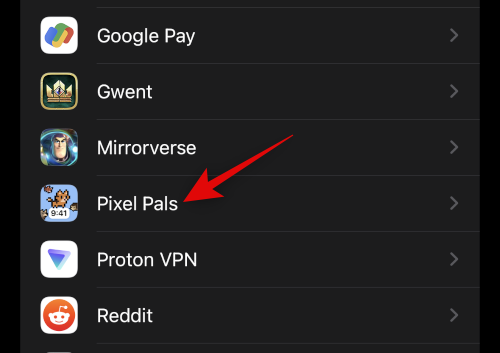
Tippen Sie nun auf und schalten Sie den Schalter für Live-Aktivitäten ein .
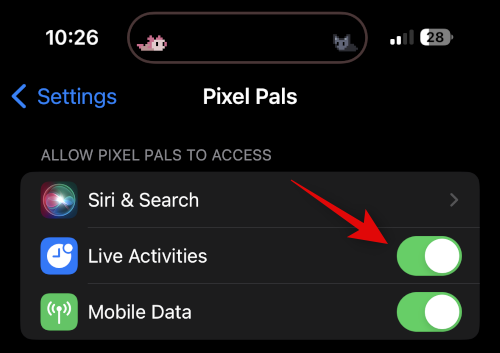
Und so können Sie Live-Aktivitäten für jede App auf Ihrem iPhone aktivieren. Wiederholen Sie die obigen Schritte, um Live-Aktivitäten für alle Apps auf Ihrem iPhone zu aktivieren und Dynamic Island optimal zu nutzen.
Fügen Sie App-Verknüpfungen hinzu
Viele Benutzer waren etwas enttäuscht, als sie feststellten, dass man mit Dynamic Island im Leerlauf nicht viel machen konnte. Es wackelt nur ein wenig, um Sie darüber zu informieren, dass es keine Aktivität gibt, mit der Sie interagieren können, wenn Sie darauf tippen und es festhalten. Dies bereitete mir große Sorgen, als mir klar wurde, dass Apple die Gelegenheit verpasst hatte, in Dynamic Island App- und Einstellungsverknüpfungen zu haben, auf die im Leerlauf im laufenden Betrieb zugegriffen werden konnte.
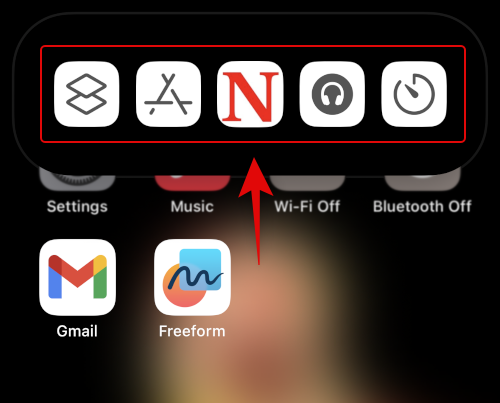
Glücklicherweise hat Apple jetzt Live Activities veröffentlicht, die es Drittentwicklern ermöglicht, mit Dynamic Island kreativ zu werden, und die Entwickler von Lock Launcher haben genau das getan. Mit Lock Launcher können Sie bis zu fünf Verknüpfungen für Apps, Einstellungen und mehr in Ihrem Dynamic Island einrichten, auf die Sie im Handumdrehen zugreifen können. Wenn Sie also das Beste aus Ihrem Dynamic Island herausholen möchten, empfehlen wir Ihnen dringend, die Lock Launcher-App auf Ihrem iPhone zu installieren. Verwenden Sie diese Anleitung von uns, um Lock Launcher zu erhalten und entsprechend Ihren Anforderungen anzupassen.
Lesen Sie: So fügen Sie mit Lock Launcher App-Verknüpfungen zu Dynamic Island hinzu
Zu Ihrer Information: Tippen und Halten ist Ihr Freund
Unser letzter Tipp wäre, sich immer an die Dynamic Island-Gesten zu erinnern. Es kann leicht sein, sich an die normale Dynamic Island-Ansicht zu gewöhnen, in der die meisten Informationen auf einen Blick zugänglich sind, ohne jemals mit Dynamic Island interagieren zu müssen. In Dynamic Island können Sie den Akku Ihrer Airpods, Airdrop-Übertragungen, Bildschirmaufzeichnungen, Sprachnotizaufzeichnungen, Face-ID-Scans, Timer und vieles mehr anzeigen.
Sie können jedoch weitere Informationen erhalten, wenn Sie auf Ihr Dynamic Island tippen und es gedrückt halten, während im Hintergrund eine Aktivität ausgeführt wird. Wenn Sie beispielsweise auf Dynamic Island tippen und halten, während Musik im Hintergrund läuft, können Sie auf die Wiedergabesteuerung zugreifen. Ebenso können Sie die Bildschirmaufzeichnung stoppen, und das Gleiche gilt auch für Sprachnotizen.
Darüber hinaus können Sie die Timer mit Timern anhalten und stoppen und beim Anschließen von Peripheriegeräten Gerätenamen und Akkuinformationen anzeigen. Wenn Sie also jemals das Bedürfnis verspüren, die App zu wechseln, um eine Live-Aktivität zu steuern, versuchen Sie zunächst, auf Ihr Dynamic Island zu tippen und es gedrückt zu halten. Möglicherweise erhalten Sie Zugriff auf die Steuerelemente, die Sie benötigen, ohne die App wechseln zu müssen.
Wir hoffen, dass dieser Beitrag Ihnen dabei geholfen hat, Dynamic Island auf Ihrem iPhone optimal zu nutzen. Wenn Sie weitere Tipps wünschen oder Probleme haben, können Sie uns unten einen Kommentar hinterlassen.
VERWANDT
Haben Sie RAR-Dateien, die Sie in ZIP-Dateien konvertieren möchten? Erfahren Sie, wie Sie RAR-Dateien in das ZIP-Format konvertieren.
Müssen Sie wiederkehrende Meetings in MS Teams mit denselben Teammitgliedern planen? Erfahren Sie, wie Sie ein wiederkehrendes Meeting in Teams einrichten.
Wir zeigen Ihnen, wie Sie die Farbe der Hervorhebung für Texte und Textfelder in Adobe Reader mit diesem schrittweisen Tutorial ändern können.
In diesem Tutorial zeigen wir Ihnen, wie Sie die Standard-Zoom-Einstellung in Adobe Reader ändern.
Spotify kann lästig sein, wenn es automatisch jedes Mal geöffnet wird, wenn Sie Ihren Computer starten. Deaktivieren Sie den automatischen Start mit diesen Schritten.
Wenn LastPass keine Verbindung zu seinen Servern herstellen kann, löschen Sie den lokalen Cache, aktualisieren Sie den Passwortmanager und deaktivieren Sie Ihre Browsererweiterungen.
Microsoft Teams unterstützt momentan nicht die native Übertragung von Meetings und Anrufen auf Ihren Fernseher. Aber Sie können eine Bildschirmspiegelungs-App verwenden.
Erfahren Sie, wie Sie den OneDrive-Fehlercode 0x8004de88 beheben können, damit Sie Ihren Cloud-Speicher wieder nutzen können.
Sind Sie neugierig, wie Sie ChatGPT in Microsoft Word integrieren können? Diese Anleitung zeigt Ihnen genau, wie Sie es in 3 einfachen Schritten mit dem ChatGPT für Word-Add-in tun können.
Halten Sie den Cache in Ihrem Google Chrome-Webbrowser mit diesen Schritten sauber.






